レッスン 7
目次
-
-
-
-
-
-
-
-
-
-
-
-
関連動画
-
-
Gameplay_Switchスイッチグループを準備できたので、Wwise 201ミュージックスイッチコンテナがどのミュージックコンテナを再生するかを決める時の、判断材料として使えます。
-
Project ExplorerでAudioタブをクリックして、Wwise-201 Musicミュージックスイッチコンテナを選択します。
前回のレッスンで、プレイヤーが生きていてMusic_StateがGameplayの時はCombatミュージックが再生されるように、パスを設定しました。これはGameplayステートをテストするための一時的なプレースホルダーだったので、それを削除してから、GameplayステートでCombatミュージックとExploreミュージックのどちらにも対応できる構成を実装します。
-
Music Switch Container Association Editorで、Alive.Gameplayパスを右クリックし、 Remove Path(s)を選択します。

それでは、Gameplay_SwitchスイッチグループをMusic Switch Container Association Editorに追加します。
-
Music Switch Container Association Editorで、[>>]セレクタメニューをクリックして、Switch Groups > Music > Gameplay_Switchを選択します。

Gameplay_Switchスイッチグループに新しい列が追加されます。

全てのパスに、新しく追加した条件を表す“.*”が、追加されました。“*”はワイルドカードなので、このスイッチグループでは、どの値も有効であることを覚えておいてください。次に、Gameplay_Switchスイッチグループを判断プロセスに取り入れて、CombatやExploreのミュージックをいつ再生するのかを決めるために、追加のパスを作成します。
-
Music Switch Container Association Editorで、AliveとGameplayのステートを選択します。

-
Project Explorerから、Combatミュージックプレイリストコンテナを、Music Switch Container Association Editorの Combatスイッチのセルまでドラッグします。

新しいパスが追加され、プレイヤーがAliveで、Music_StateがGameplayで、Gameplay_SwitchがCombatの時は、Combatミュージックプレイリストコンテナを再生するように、指定できました。次に、Exploreミュージック用にも同じ作業をします。
-
Project Explorerから、Exploreミュージックプレイリストコンテナを、Music Switch Container Association EditorのExploreスイッチのセルまでドラッグします。
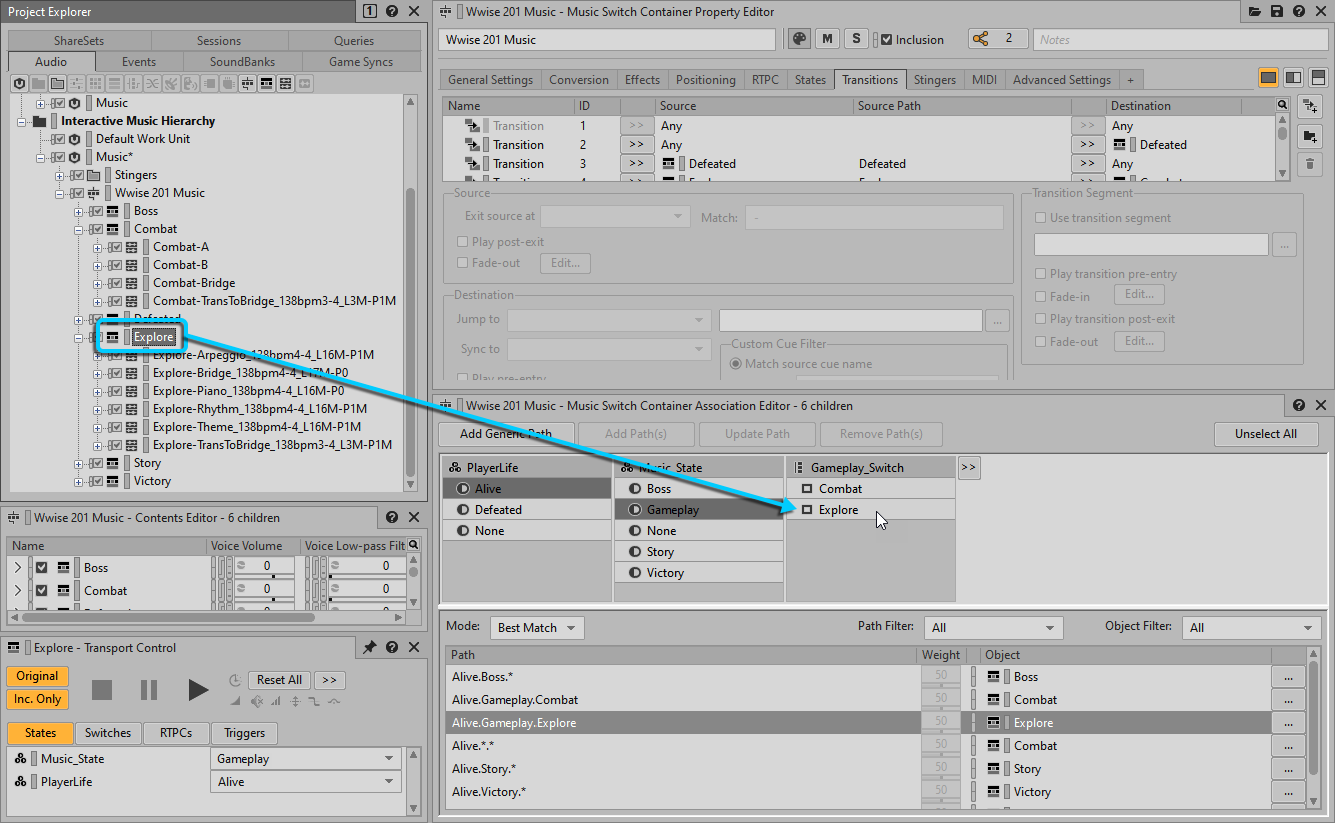
これで、Explore/Combatトランジションシステムの今までの実装内容をテストできます。音楽を再生してGameplay_Switchスイッチグループを切り替えながら、音楽がすぐにクロスフェードするのに対して、コード構成は普通どおりに進むことに注目してください。特に、BridgeとTransToBridgeの2つのセクションが再生中の時のトランジションに注意してください。
-
Music Testing Soundcasterセッションを使い、Musicイベントを再生して、Player Life StateをAliveに、Music_StateをGameplayに設定してから、Gameplay_SwitchスイッチコンテナをCombatとExploreの間で切り替えながら、トランジションをテストします。
